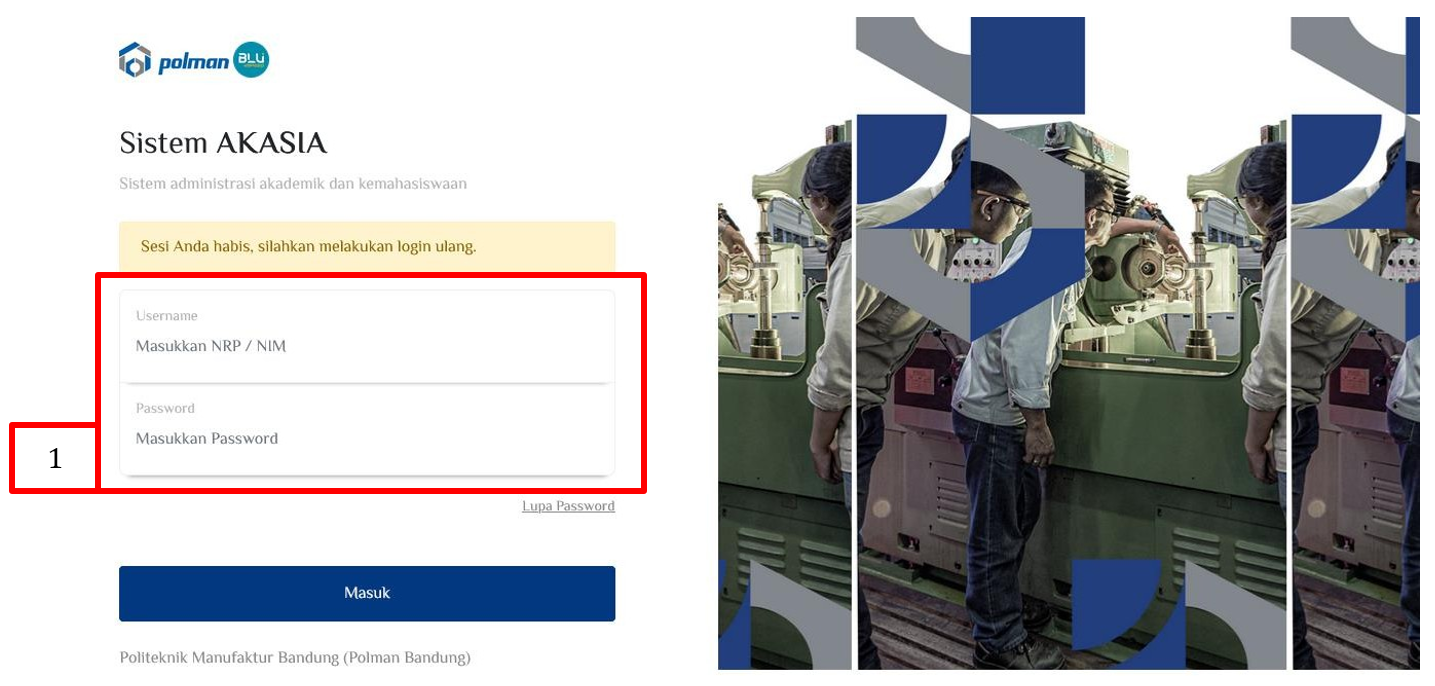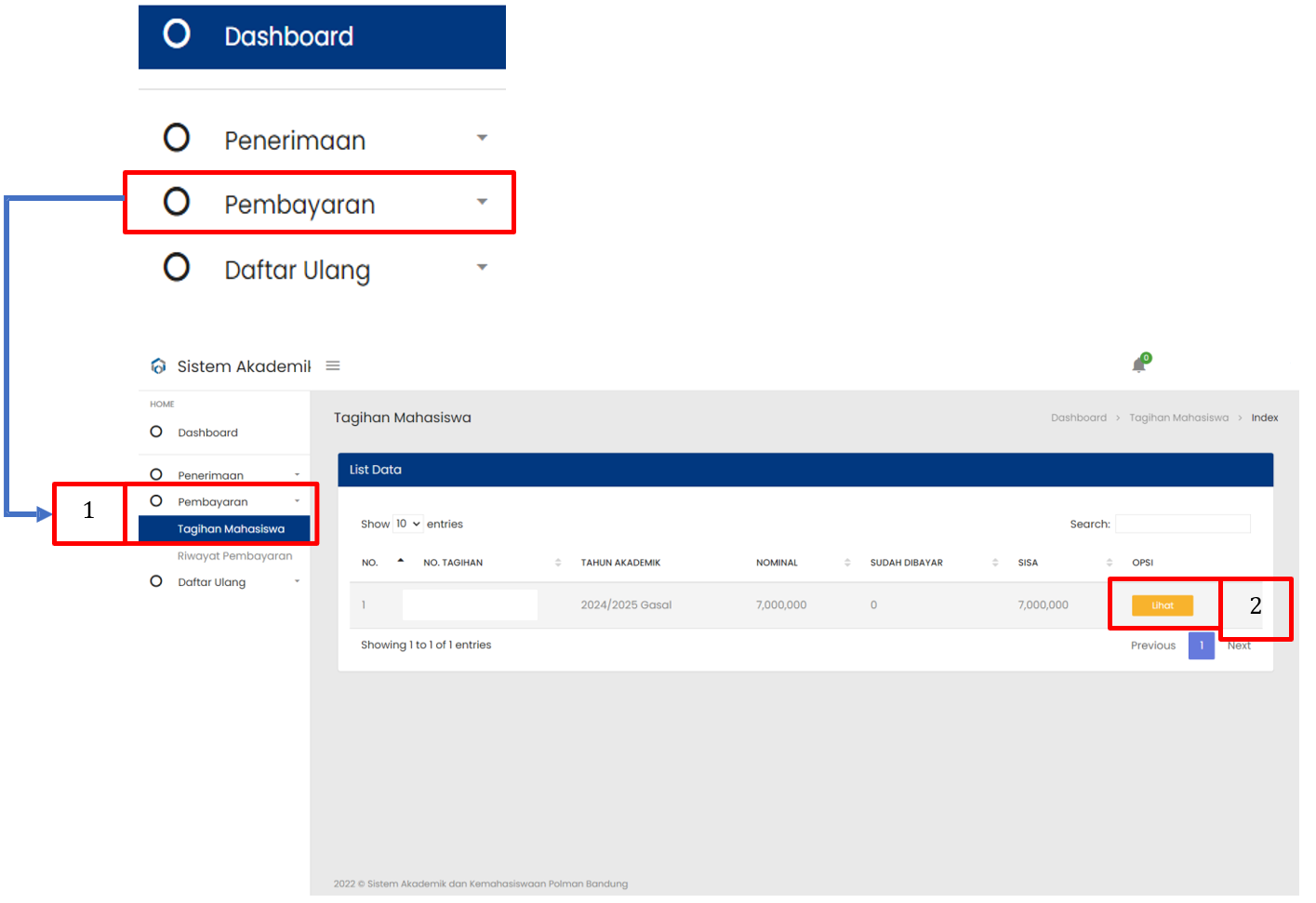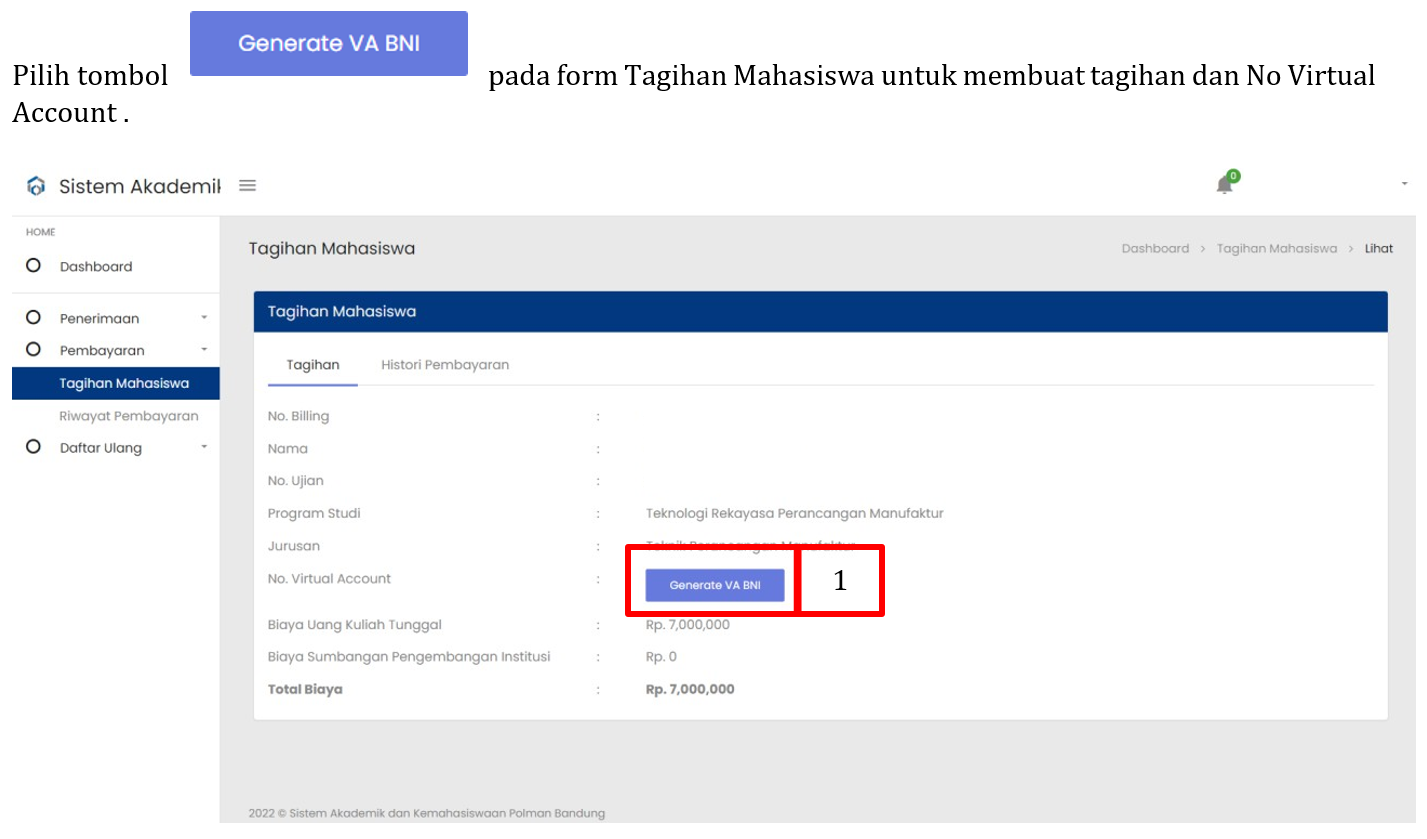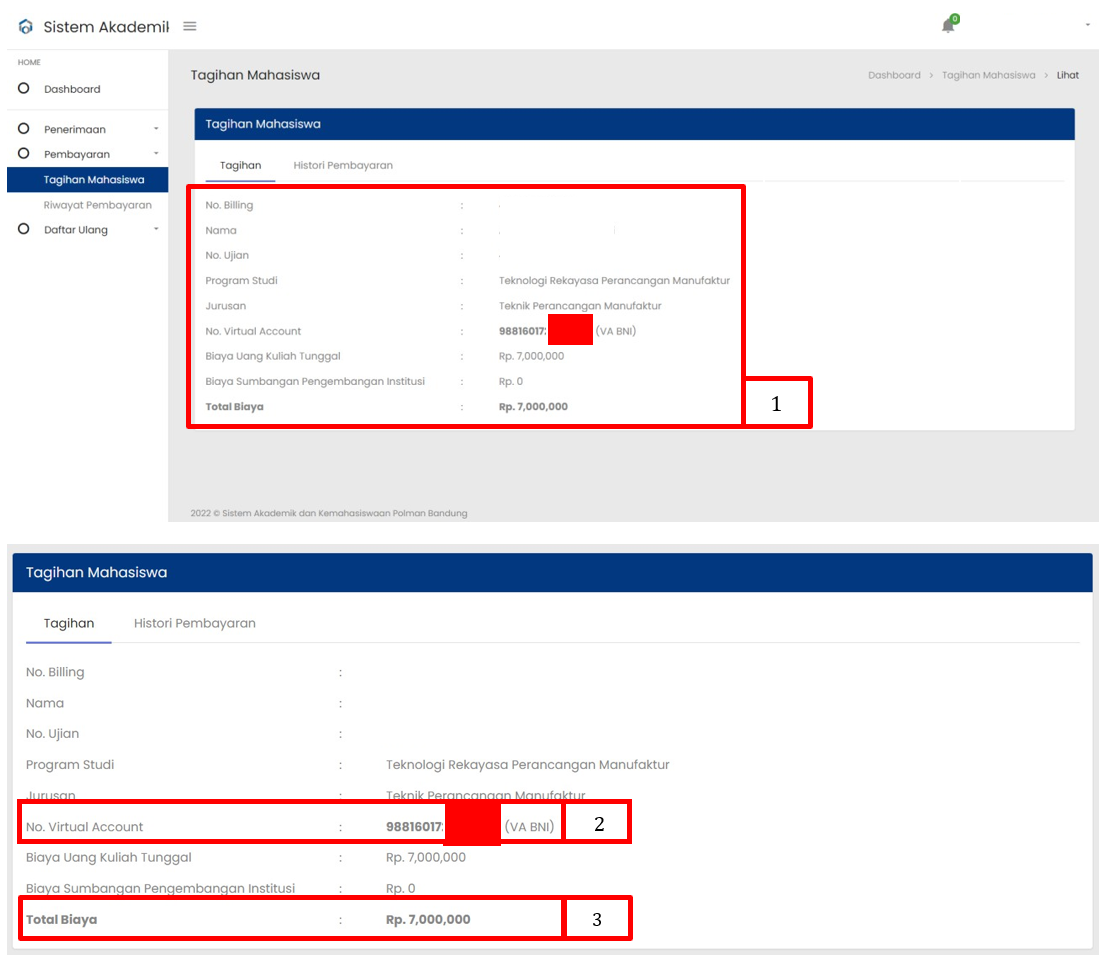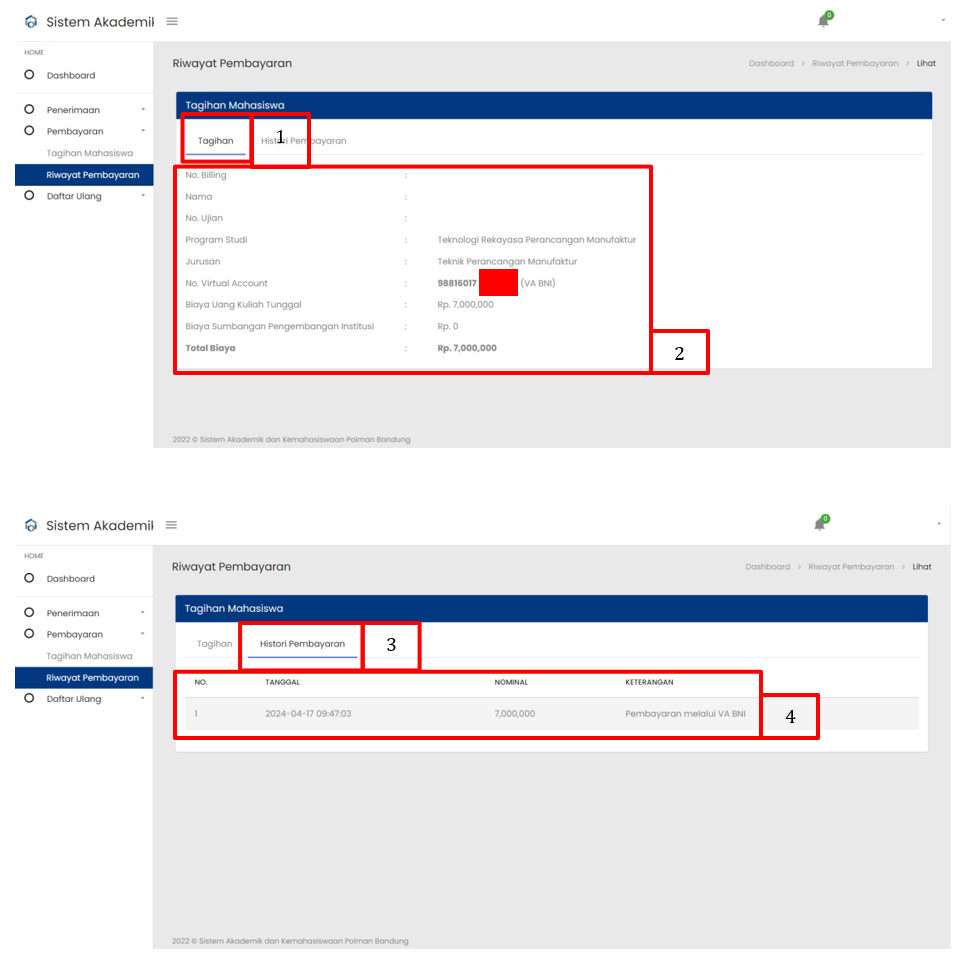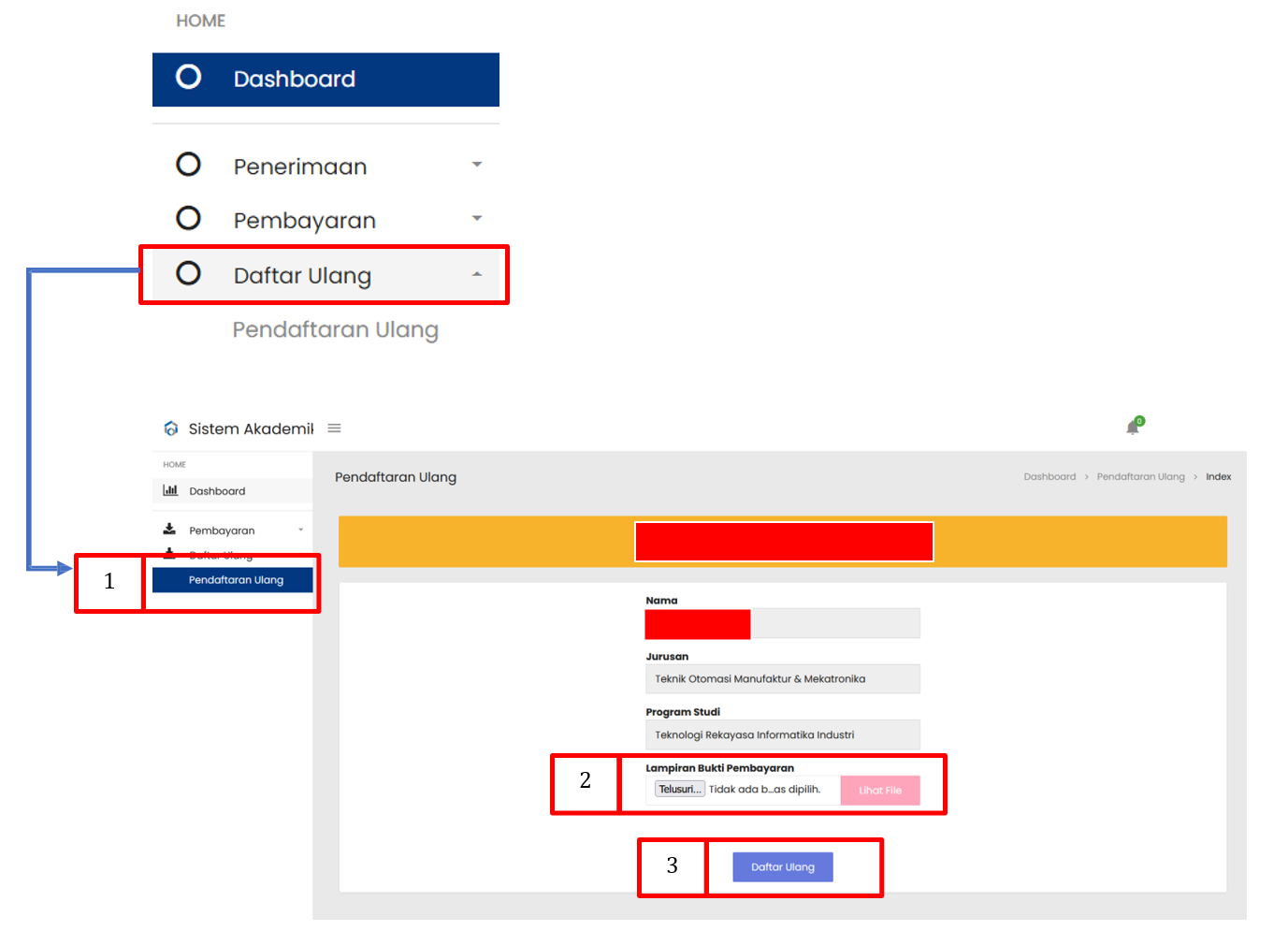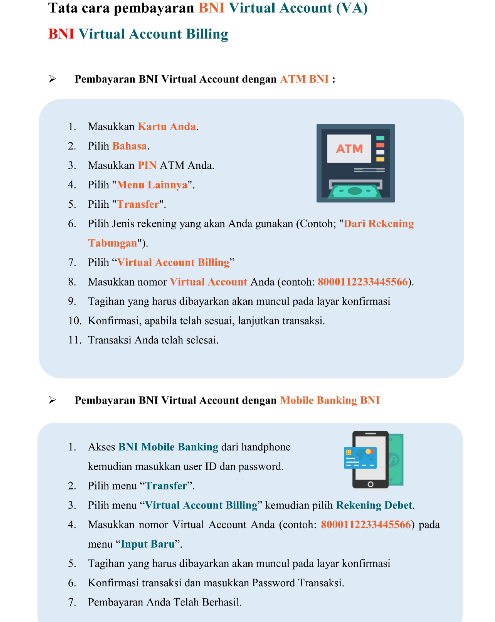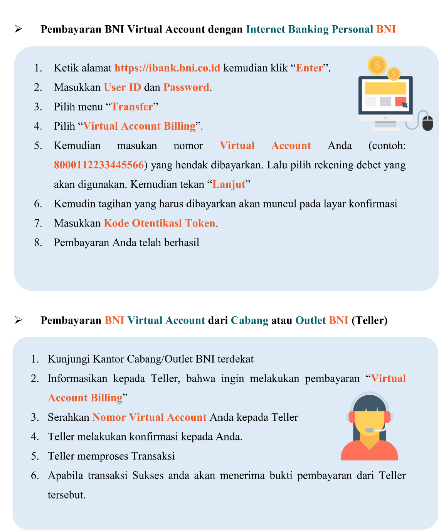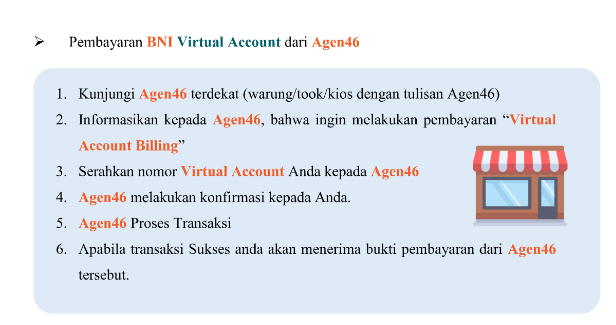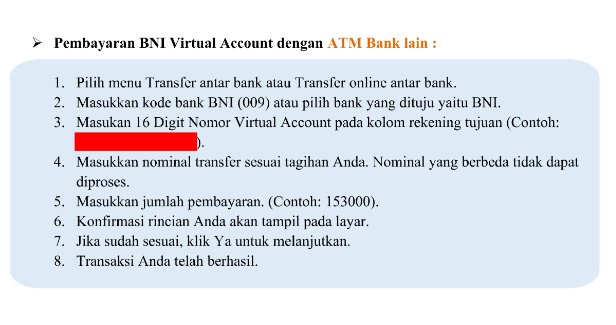Penggunaan Fitur Pendaftaran Ulang Mahasiswa Berjalan dan Pembayaran

Panduan Penggunaan Fitur Pendaftaran Ulang Mahasiswa Berjalan pada Sistem Akademik dan Kemahasiswaan Polman Bandung
1. Akses ke alamat Sistem Akademik dan Kemahasiswaan Polman Bandung
URL : https://akademik.polman-bandung.ac.id
Keterangan :
| No. | Penjelasan |
| 1 |
Lengkapi login dengan menggunakan Username dan Password seperti berikut:
Password : <<Menggunakan Tanggal Lahir dengan format DDMMYYYY>> contoh tanggal lahir 4 Maret 2015 maka
apabila sudah dilakukan perubahan maka gunakan password yang sudah dilakukan perubahan |
Untuk membuat tagihan pembayaran, pilih menu Pembayaran > Tagihan Mahasiswa (Untuk Calon Mahasiswa Penerima KIP-K dapat langsung melakukan pendaftaran ulang seperti pada Point 3 Halaman 7)
Keterangan :
| No. | Penjelasan |
| 1 | Menu Pembayaran untuk melihat tagihan mahasiswa |
| 2 | Pilih tombol Lihat pada kolom opsi |
Keterangan :
| No. | Penjelasan |
| 1 | Pilih tombol Generate VA BNI untuk membuat tagihan dan No Virtual Account. |
Form Tagihan Mahasiswa berisikan data tagihan mahasiswa seperti No Virtual Account dan Total Biaya Tagihan yang harus dibayarkan.
Keterangan :
| No. | Penjelasan |
| 1 |
Data Tagihan Mahasiswa yang berisi No Billing, nama, no ujian, program studi, jurusan, No
|
| 2 | No Virtual Account yang digunakan untuk melakukan pembayaran. |
| 3 | Total Biaya yang harus dibayarkan oleh calon mahasiswa. |
Setelah melakukan pembayaran, maka pilih menu Pembayaran > Riwayat Pembayaran
Keterangan :
| No. | Penjelasan |
| 1 |
Menu Riwayat Pembayaran untuk melihat Riwayat Pembayaran Mahasiswa (Apabila data di
|
| 2 | Pilih tombol Lihat pada kolom opsi |
Keterangan :
| No. | Penjelasan |
| 1 | Tab Menu Tagihan |
| 2 | Data Tagihan Mahasiswa yang berisi No Billing, nama, no ujian, program studi, jurusan, No Virtual Account, Biaya Uang Kuliah Tunggal dan Total Biaya yang harus dibayarkan. |
| 3 | Tab Menu Histori Pembayaran |
| 4 | Data Riwayat Pembayaran berisi Tanggal Pembayaran, Jam Pembayaran dan Nominal |
Untuk mengisi pendaftaran ulang, pilih menu Daftar Ulang > Pendaftaran Ulang
Keterangan :
| No. | Penjelasan |
| 1 | Menu Daftar Ulang untuk mengisi Daftar Ulang |
| 2 |
Lampiran Bukti Pembayaran (Terdiri dari Bukti Pembayaran UKT, IOM dan Kemahasiswaan)
|
| 3 |
Tekan tombol daftar ulang apabila data sudah dimasukkan dengan lengkap dan benar. |